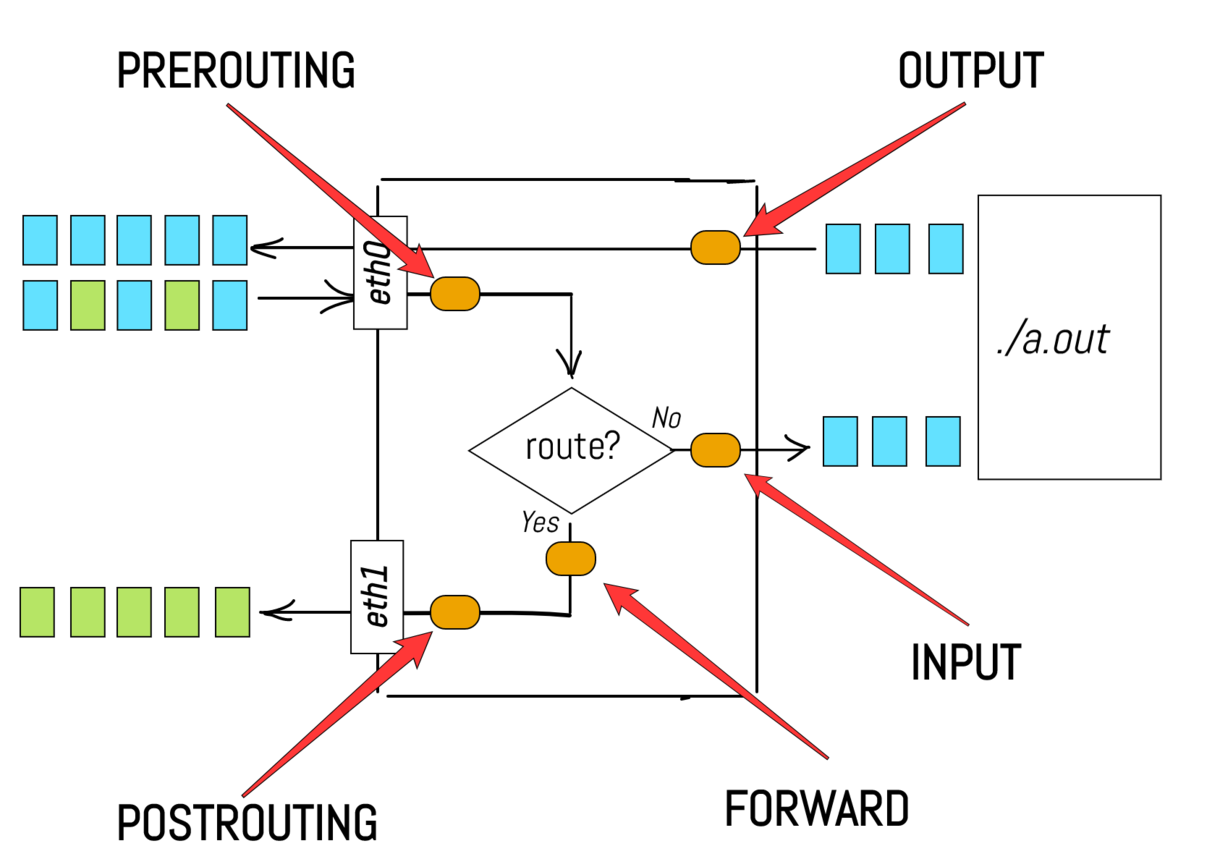- Проброс портов iptables в Linux
- Как работает NAT?
- Проброс портов в iptables
- Настройка прохождения пакетов
- Модификация пакетов в iptables
- Сохранение настроек iptables
- Выводы
- Как пробросить порт в Linux
- Начальные данные
- Алгоритм проброса портов в iptables.
- Настройка port forwarding на Linux
- Перенаправления всего трафика
- Как посмотреть правила iptables
Проброс портов iptables в Linux
С увеличением количества компьютеров, необходимое количество IP адресов увеличивалось и диапазона IPv4 начало не хватать. Тогда была разработана технология NAT, которая позволяет нескольким компьютерам объединяться в локальную сеть и быть доступными из внешней сети по IP адресу маршрутизатора.
Когда пакет приходит на маршрутизатор, выполняется выяснение какому устройству он был адресован и замена ip адресата на нужный. Кроме переопределения IP получателя и отправителя, NAT может изменять порты. Это называется проброс портов и может быть полезно если вы создали частную сеть, но все же хотите пропускать некоторые виды трафика. Всем этим можно управлять с помощью iptables. В этой статье мы рассмотрим как выполняется проброс портов iptables в Linux.
Как работает NAT?
Чтобы иметь возможность общаться с другими компьютерами в сети компьютер должен иметь уникальный ip адрес. Но поскольку количество адресов уменьшалось нужно было придумать технологию, которая позволяла бы давать один адрес нескольким машинам. И была придумана технология NAT или Network Address Translation.
Все работает очень просто. Компьютер имеет свой адрес в локальной сети, он не виден из интернета. Когда ему нужно отправить пакет, он отправляет его роутеру, затем роутер подменяет адрес отправителя на свой и передает пакет дальше к цели. Параллельно роутер запоминает с какого локального компьютера был отправлен пакет на этот адрес. Дальше ответный пакет приходит роутеру, он подменяет адрес назначения на адрес нужного компьютера и отдает пакет в локальную сеть.
Недостаток в том, что инициировать подключение извне нельзя, потому что маршрутизатор просто еще не знает к кому обращаются. Тут на помощь приходит проброс портов. Мы можем сказать роутеру: при поступлении пакетов на порт 80 перенаправлять их на порт 80 компьютера 192.168.1.2. Теперь адрес отправителя и порт будет заменяться на указанный нами и пакет будет передан туда, куда нужно. Если на маршрутизаторе установлен Linux, то все это можно настроить с помощью iptables.
Проброс портов в iptables
Первое что нужно сделать, это включить переадресацию трафика на уровне ядра, если это еще не сделано. Для этого выполните:
echo 1 | sudo tee /proc/sys/net/ipv4/ip_forward
Чтобы настройка сохранялась после перезагрузки используйте такую команду:
sudo sysctl -w net.ipv4.ip_forward=1
Мы не будем здесь подробно рассматривать правила iptables и значение каждой опции, поэтому перед тем, как читать дальше вам лучше ознакомиться со статьей iptables для начинающих. Дальше рассмотрим проброс портов iptables nat.
Настройка прохождения пакетов
Сначала мы рассмотрим как разрешить прохождение пакетов через маршрутизатор. Для этого в брандмауэре есть цепочка FORWARD. По умолчанию для всех пакетов применяется правило DROP, которое означает что все нужно отбросить. Сначала разрешим инициализацию новых соединений, проходящих от eth0 до eth1. Они имеют тип contrack и представлены пакетом SYN:
sudo iptables -A FORWARD -i eth0 -o eth1 -p tcp —syn —dport 80 -m conntrack —ctstate NEW -j ACCEPT
Действие ACCEPT означает, что мы разрешаем это соединение. Но это правило разрешает только первый пакет, а нам нужно пропускать любой следующий трафик в обоих направлениях для этого порта (80). поэтому добавим правила для ESTABLIHED и RLEATED:
sudo iptables -A FORWARD -i eth0 -o eth1 -m conntrack —ctstate ESTABLISHED,RELATED -j ACCEPT
$ sudo iptables -A FORWARD -i eth1 -o eth0 -m conntrack —ctstate ESTABLISHED,RELATED -j ACCEPT
Дальше явно установим что наша политика по умолчанию — DROP:
sudo iptables -P FORWARD DROP
Это еще не проброс портов, мы только разрешили определенному трафику, а именно на порт 80, проходить через маршрутизатор на другие машины локальной сети. Теперь настроим правила, которые будут отвечать за перенаправление трафика.
Модификация пакетов в iptables
Далее мы настроим правила, которые будут указывать как и куда нужно перенаправить пакеты, приходящие на порт 80. Сейчас маршрутизатор может их пропускать в сеть, но он еще не знает куда. Для этого нам нужно будет настроить две вещи — модификацию адреса назначения (Destination) DNAT и модификацию адреса отправителя (Source) SNAT.
Правила DNAT настраиваются в цепочке PREROUTING, в таблице NAT. Эта операция изменяет адрес назначения пакета чтобы он достиг нужной нам цели, когда проходит между сетями. Клиенты будут отправлять пакеты нашему маршрутизатору, и им не нужно знать топологию внутренней сети. Пакет автоматически будет приходить нашему веб-серверу (192.168.1.2).
С помощью этого правила мы перенаправляем все пакеты, пришедшие на порт 80, к 192.168.1.2 опять же на порт 80:
sudo iptables -t nat -A PREROUTING -i eth0 -p tcp —dport 80 -j DNAT —to-destination 192.168.1.2
Но это только половина работы. Пакет будет иметь исходный адрес клиента, а значит будет пытаться отправить ответ ему. Так как клиент ожидает получить ответ от маршрутизатора, то нормального TCP соединения не получиться. Чтобы решить эту проблему нужно модифицировать адрес источника и заменить его на адрес маршрутизатора 192.168.1.1. Тогда ответ придет маршрутизатору, а тот уже от своего имени передаст его в сеть.
sudo iptables -t nat -A POSTROUTING -o eth1 -p tcp —dport 80 -d 192.168.1.2 -j SNAT —to-source 192.168.1.1
Если вы хотите перенаправить трафик на порт 8080, то нужно указать его после ip адреса:
sudo iptables -t nat -A POSTROUTING -o eth1 -p tcp —dport 80 -d 192.168.1.2 -j SNAT —to-source 192.168.1.1:8080
Также может понадобиться выполнить проброс диапазона портов iptables, для этого просто укажите диапазон, например, 1000:2000:
sudo iptables -t nat -A POSTROUTING -o eth1 -p tcp —dport 1000:2000 -d 192.168.1.2 -j SNAT —to-source 192.168.1.1
После добавления этого правила можете проверять работу перенаправление портов iptables будет выполняться и все будет отправляться так, как нужно.
Сохранение настроек iptables
Теперь, когда все настроено, нужно сохранить этот набор правил, чтобы он загружался автоматически при каждом старте. Для этого выполните:
sudo service iptables-persistent save
Готово. Теперь проброс портов iptables ubuntu будет работать так, как нужно.
Выводы
В этой статье мы рассмотрели как выполняется перенаправление портов iptables. Процесс включает в себя разрешение на проходящий трафик на уровне ядра, разрешение определенного типа трафика, а также настройку адресов источника и назначения для правильного прохождения пакетов.
На завершение, видео о том, что такое NAT:
Обнаружили ошибку в тексте? Сообщите мне об этом. Выделите текст с ошибкой и нажмите Ctrl+Enter.
Как пробросить порт в Linux
В этой статье поговорим о том, как можно перенаправить трафик с IP адреса (белого) на другой IP адрес (серый) использую утилиту iptables.
Начальные данные
У нас имеется компьютер под управлением linux, выступающий в роли маршрутизатора с одним внешним интерфейсом enp0s3 для доступа в Интернет (80.81.82.83) и внутренним enp0s8 интерфейсом Локальной сети (10.0.7.1). Требуется пробросить tcp порт (2121) с белого ip-адреса на серый ip-адрес Локальной сети порт (21).
Чаще всего проброс трафика используется, если мы находимся в локальной сети и от внешнего мира отделены шлюзом. Для того, чтобы открыть доступ для локальных служб (ssh, web, ftp и т.д.), нам необходимо пробросить порты. Поскольку в качестве шлюза мы будем использовать сервер на Linux, то осуществлять данные действия будем с помощью утилиты iptables.
Алгоритм проброса портов в iptables.
В принципе все довольно просто, необходимо добавить всего два правила в таблицу маршрутизации iptables. Но для начала нам нужно включить форвардинг пакетов на нашем сервере:
sudo echo 1 > /proc/sys/net/ipv4/ip_forwardДля автоматического включения открываем файл /etc/sysctl.conf и ищем там строку #net.ipv4.ip_forward=1 , убираем знак комментария.
Настройка port forwarding на Linux
Итак, приступим. Для выполнения поставленной задачи, перенаправление порта 2222 на порт 22 другой машины, необходимо добавить следующие правила iptables:
sudo iptables -A FORWARD -i enp0s3 -o enp0s8 -j ACCEPTЭто правило разрешает прохождение входящих пакетов внутрь сети.
Теперь опишем форвардинг (forwarding) пакетов:
sudo iptables -t nat -A PREROUTING -p tcp -d 80.81.82.83 --dport 2222 -j DNAT --to-destination 10.0.7.2:22 sudo iptables -t nat -A POSTROUTING -p tcp --sport 22 --dst 10.0.7.2 -j SNAT --to-source 80.81.82.83:2222- Первая строка подменяет IP адрес приемника (белый IP) на внутренний (серый IP)
- Вторая адрес отправителя (серый IP) на внешний (белый IP).
- 10.0.7.2 — IP адрес машины в локальной сети, на который перенаправляет трафик.
- 80.81.82.83 — внешний IP адрес нашего сервера.
Перенаправления всего трафика
iptables -t nat -A PREROUTING -p tcp -d 80.81.82.83 -j DNAT --to-destination 10.0.7.2 iptables -t nat -A POSTROUTING -p tcp --dst 10.0.7.2 -j SNAT --to-source 80.81.82.83Для сохранения наших правил необходимо создать файл и подгружать его при каждой перезагрузки системы, иначе правила iptables которые мы написали слетять. Для этого набираем в терминале следующее:
Содержимое файла по первому примеру:
#!/bin/sh # Перенаправляем ssh с 2222 на 22 IP-10.0.7.2 iptables -t nat -A PREROUTING -p tcp -d 80.81.82.83 --dport 2222 -j DNAT --to-destination 10.0.7.2:22 iptables -t nat -A POSTROUTING -p tcp -dst 10.0.7.2 --sport 22 -j SNAT --to-source 80.81.82.83:2222Далее открываем файл interfaces
sudo nano /etc/network/interfacesИ добавляем в конце следующую строчку:
Данное выражение подгрузить правила iptables после перезагрузки системы.
Как посмотреть правила iptables
Посмотреть текущие правила iptables можно с помощью команды:
Chain PREROUTING (policy ACCEPT) target prot opt source destination DNAT tcp -- anywhere 80.81.82.83 tcp dpt:2222 to:10.0.7.2:22 Chain POSTROUTING (policy ACCEPT) SNAT tcp -- 10.0.7.2 anywhere tcp spt:ssh to:80.81.82.83:2222Вот и все, на этом рассмотрение проброса портов в операционных системах под управлением Linux с помощью iptables завершено.